 masalah biasa
masalah biasa
 Bagaimana untuk mengalih keluar Boomerang daripada Gmail pada PC atau mudah alih
Bagaimana untuk mengalih keluar Boomerang daripada Gmail pada PC atau mudah alih
Bagaimana untuk mengalih keluar Boomerang daripada Gmail pada PC atau mudah alih
Cara Mengalih Keluar Boomerang daripada Gmail
Cari di bawah panduan langkah demi langkah kami untuk mengalih keluar Boomerang daripada akaun Gmail anda pada PC atau telefon mudah alih anda.
Pada PC
Untuk mengalih keluar Boomerang daripada Gmail, buka Google Chrome pada komputer anda. Dalam Google Chrome, klik ikon tiga titik di penjuru kanan sebelah atas skrin.
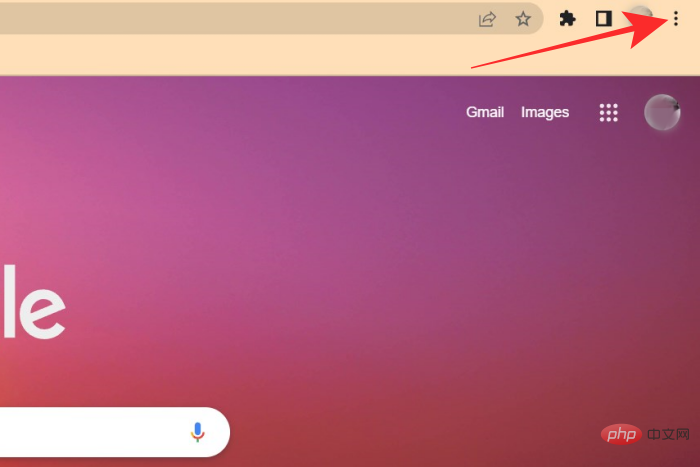
Pilih Lagi Alat daripada menu lungsur.
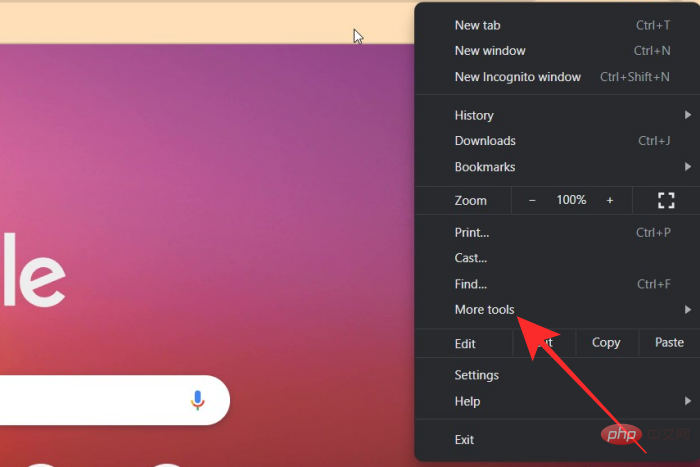
Klik pada sambungan daripada menu lungsur turun seterusnya.
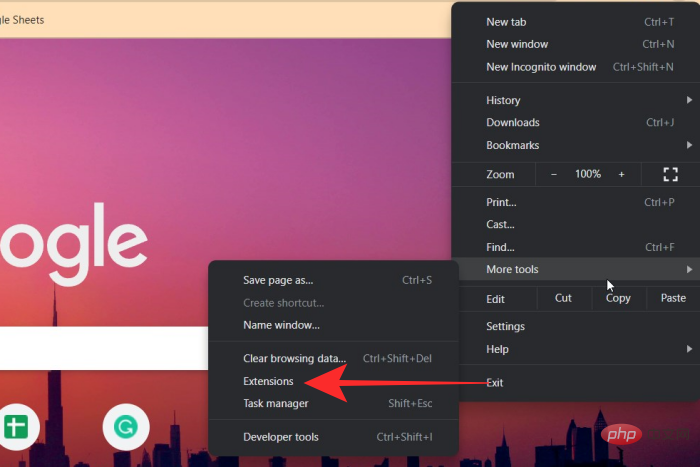
Pada skrin Sambungan, cari sambungan Boomerang untuk Gmail dan klik Alih Keluar.
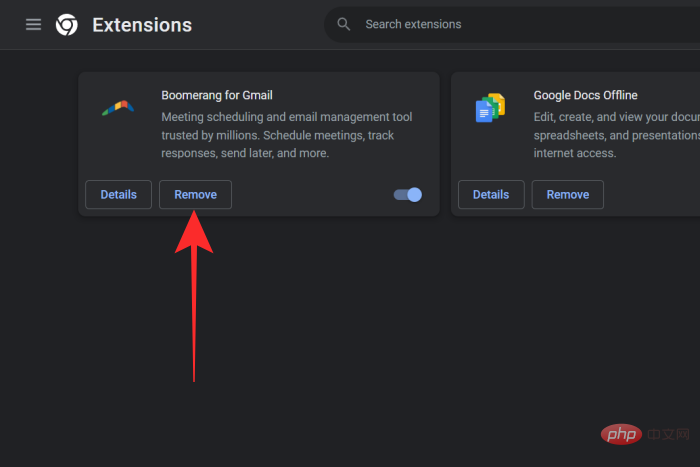
Untuk mengesahkan tindakan anda, klik Padam dalam gesaan yang muncul di bahagian atas.
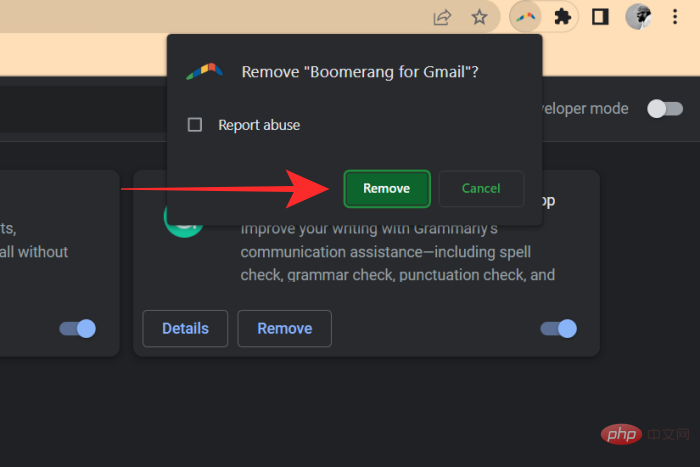
Pelanjutan Boomerang untuk Gmail kini akan dialih keluar daripada Google Chrome.
Pada Android
Untuk mengalih keluar Boomerang daripada peranti Android anda, buka apl Tetapan pada peranti anda.
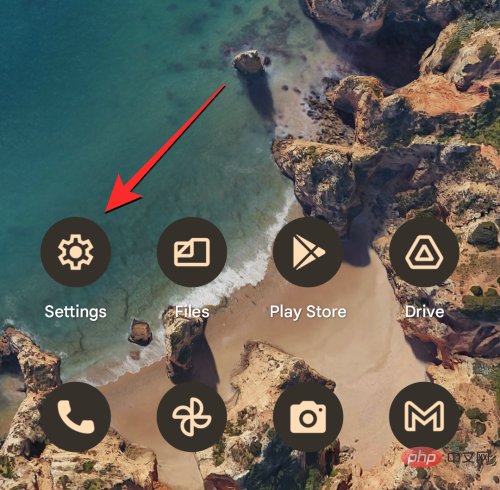
Dalam Tetapan, pilih Aplikasi/Aplikasi.
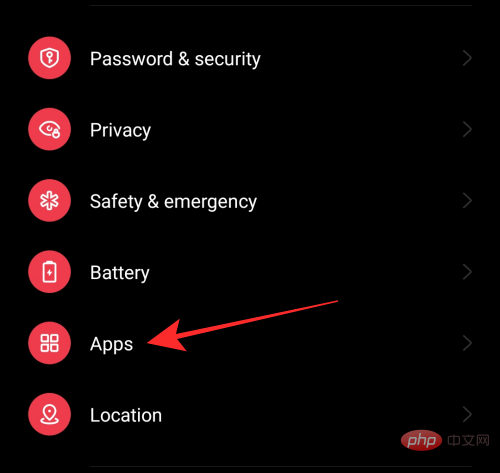
Pada skrin seterusnya, ketik Pengurusan apl.
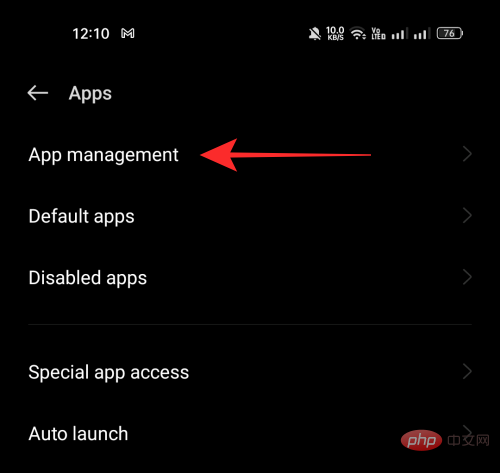
Daripada senarai apl yang muncul seterusnya, pilih Boomerang.
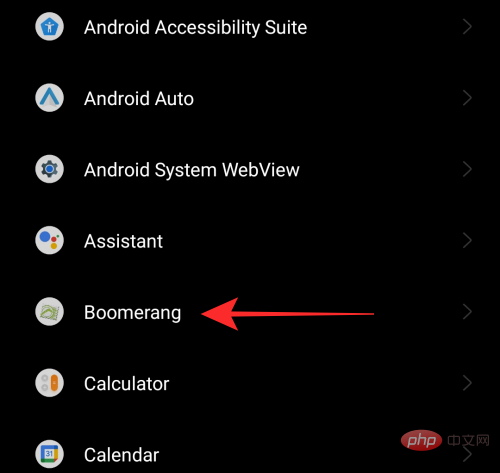
Pada skrin seterusnya, ketik Nyahpasang.
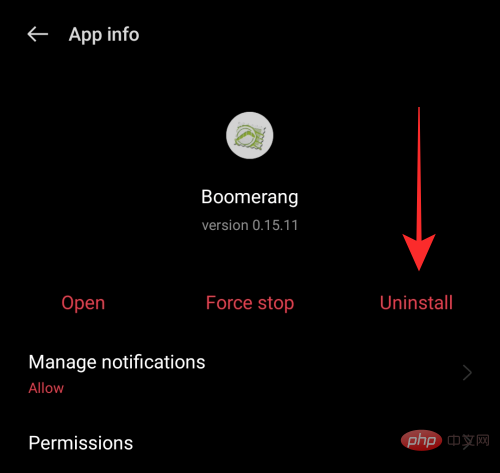
Untuk mengalih keluar Boomerang, klik OK dalam gesaan pada skrin.
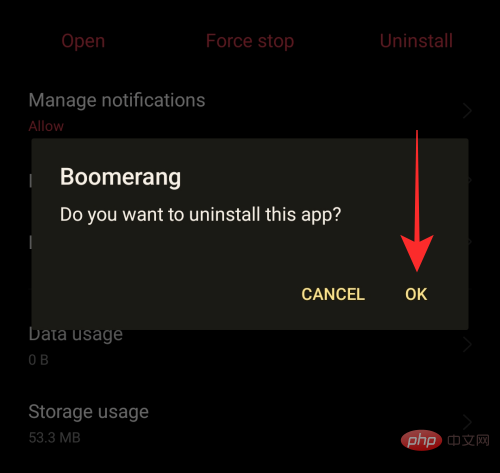
Apl Boomerang kini dinyahpasang daripada peranti anda.
Alih keluar aksesnya daripada Akaun Google anda
Selain Google Chrome, Boomerang juga boleh didayakan dalam Akaun Google anda. Jika anda tidak mahu menggunakannya lagi, anda harus mengalih keluar akses kepadanya daripada Akaun Google anda.
Pertama, lawati myaccount.google.com dan log masuk ke akaun Google anda (jika anda belum log masuk dengan ID e-mel yang anda gunakan untuk Boomerang). Seterusnya, klik pada Keselamatan di lajur kiri.
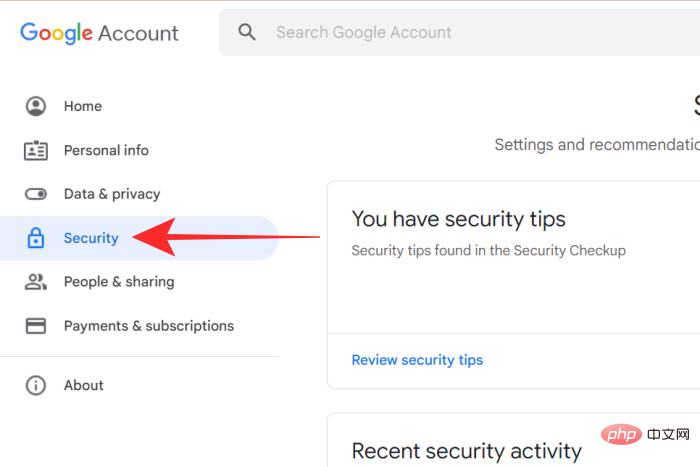
Pada skrin ini cari bahagian "Apl pihak ketiga dengan akses akaun" dan klik Urus Akses Pihak Ketiga .
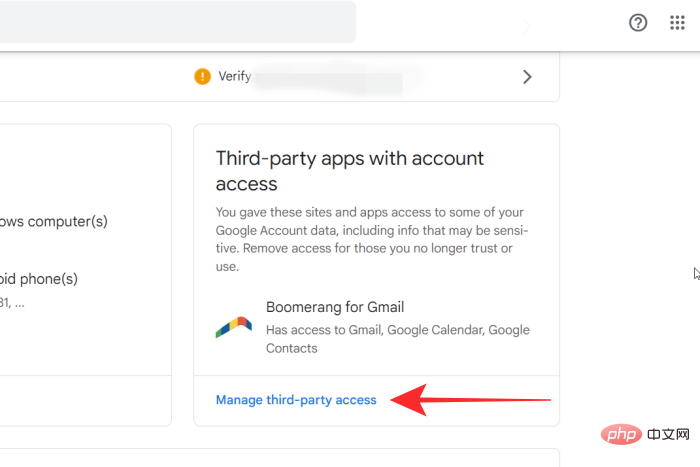
Pada skrin seterusnya, klik Boomerang untuk Gmail.
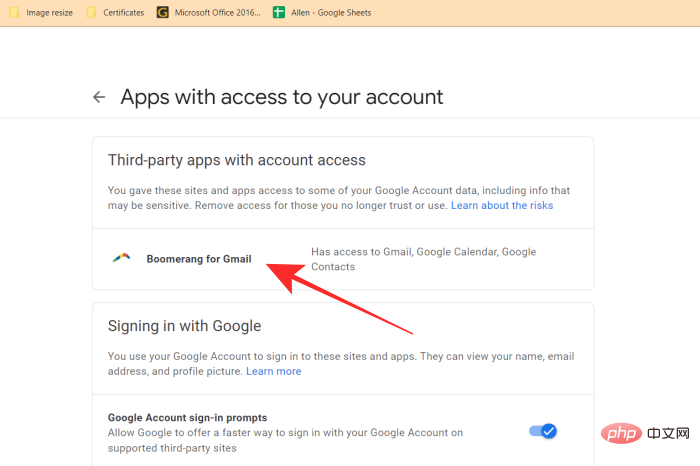
Apabila bahagian ini berkembang, klik Alih Keluar Akses.
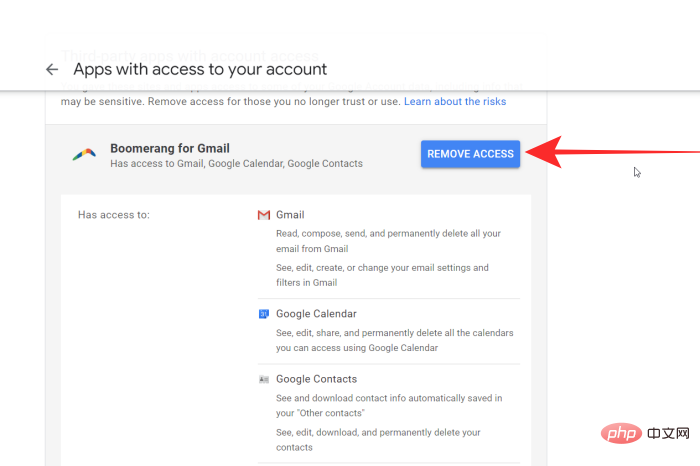
Anda kini sepatutnya melihat gesaan Padam Akses pada skrin anda. Untuk meneruskan operasi anda, klik OK.
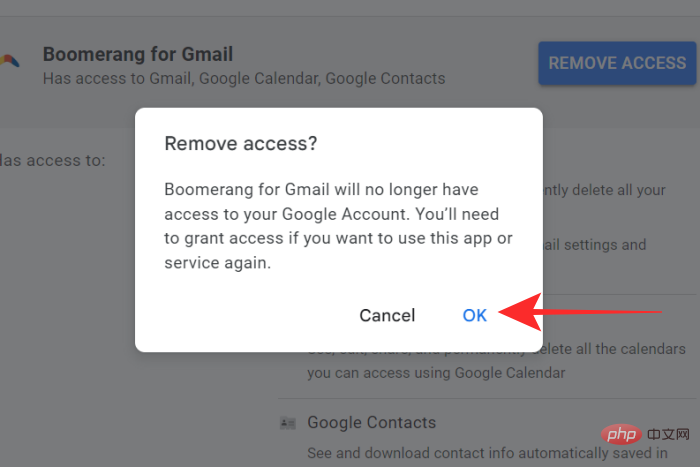
Kini Boomerang tidak lagi dapat mengakses Gmail anda.
Soalan Lazim
Adakah Boomerang selamat digunakan?
Boomerang mesti mempunyai akses kepada Akaun Google anda untuk menghantar dan menerima mesej bagi pihak anda. Tetapi Boomerang tidak boleh melihat atau mengakses kata laluan Google anda. Walau bagaimanapun, membenarkan aplikasi pihak ketiga masih merupakan risiko yang anda mesti sanggup ambil. Anda juga boleh membatalkan kebenaran yang diberikan kepada Boomerang pada bila-bila masa.
Bagaimana untuk menghilangkan bumerang?
Anda boleh mengalih keluar sambungan Chrome Boomerang dan menafikan semua kebenaran yang diberikan kepada Boomerang daripada Akaun Google anda. Lihat panduan langkah demi langkah di atas untuk mendapatkan butiran.
Apakah itu Boomerang untuk Gmail?
Boomerang untuk Gmail ialah alat tambah yang membolehkan anda menjejak dan menjadualkan e-mel. Ia juga membolehkan anda menetapkan peringatan untuk mesej pilihan anda. Anda juga boleh menetapkan had masa untuk menghantar dan menerima e-mel.
Bagaimana untuk menghentikan e-mel bumerang?
Anda boleh mengawal e-mel Boomerang daripada pilihan peti keluar Boomerang di sebelah kiri skrin Gmail anda. Di sini anda boleh melihat, mengakses dan mengawal e-mel yang anda hantar dan terima melalui Boomerang.
Atas ialah kandungan terperinci Bagaimana untuk mengalih keluar Boomerang daripada Gmail pada PC atau mudah alih. Untuk maklumat lanjut, sila ikut artikel berkaitan lain di laman web China PHP!

Alat AI Hot

Undresser.AI Undress
Apl berkuasa AI untuk mencipta foto bogel yang realistik

AI Clothes Remover
Alat AI dalam talian untuk mengeluarkan pakaian daripada foto.

Undress AI Tool
Gambar buka pakaian secara percuma

Clothoff.io
Penyingkiran pakaian AI

AI Hentai Generator
Menjana ai hentai secara percuma.

Artikel Panas

Alat panas

Notepad++7.3.1
Editor kod yang mudah digunakan dan percuma

SublimeText3 versi Cina
Versi Cina, sangat mudah digunakan

Hantar Studio 13.0.1
Persekitaran pembangunan bersepadu PHP yang berkuasa

Dreamweaver CS6
Alat pembangunan web visual

SublimeText3 versi Mac
Perisian penyuntingan kod peringkat Tuhan (SublimeText3)

Topik panas
 1378
1378
 52
52
 Bagaimana untuk menambah hiperpautan pada teks atau imej dalam Gmail
May 06, 2023 pm 06:07 PM
Bagaimana untuk menambah hiperpautan pada teks atau imej dalam Gmail
May 06, 2023 pm 06:07 PM
Tidak kira berapa banyak apl pemesejan segera telah datang dan pergi, e-mel sentiasa mempunyai rasa yang berbeza sama sekali. Mel benar-benar sinonim dengan Gmail. Belum lagi meja depan profesional, Gmail tidak dapat dielakkan, hanya tidak dapat dielakkan! Memandangkan Gmail digunakan begitu kerap, tidak kira apa pun, anda perlu tahu cara menjadikan pengalaman Gmail anda paling lancar dan paling cekap. Anda berkemungkinan besar perlu menambah banyak pautan web dalam badan e-mel anda, dan ia pasti akan kelihatan sukar digunakan jika anda mempunyai begitu banyak pautan. Tetapi pautan pastinya perlu, walaupun pautan panjang pasti akan menjadikan e-mel anda kelihatan hodoh. Jadi adakah jalan keluar? Bagaimana pula dengan hiperpautan? Bagaimanakah anda menyembunyikan pautan dalam teks atau imej? Bunyi sejuk? Oh ya, Gmail ialah
 Bagaimana untuk mengalih keluar Boomerang daripada Gmail pada PC atau mudah alih
Apr 14, 2023 pm 10:46 PM
Bagaimana untuk mengalih keluar Boomerang daripada Gmail pada PC atau mudah alih
Apr 14, 2023 pm 10:46 PM
Cara Mengalih Keluar Boomerang daripada Gmail Cari di bawah panduan langkah demi langkah kami untuk mengalih keluar Boomerang daripada akaun Gmail anda pada PC atau telefon mudah alih anda. Untuk mengalih keluar Boomerang daripada Gmail pada PC, buka penyemak imbas Google Chrome pada komputer anda. Dalam Google Chrome, klik ikon tiga titik di penjuru kanan sebelah atas skrin. Pilih Lagi Alat daripada menu lungsur. Klik Sambungan daripada menu lungsur seterusnya. Pada skrin Sambungan, cari
 Google Gemini kini dalam apl Gmail: Carian e-mel pintar melalui AI pada peranti Android
Aug 31, 2024 am 09:54 AM
Google Gemini kini dalam apl Gmail: Carian e-mel pintar melalui AI pada peranti Android
Aug 31, 2024 am 09:54 AM
Google sedang mengembangkan apl Gmailnya di Android dengan fungsi Soal Jawab dikuasakan AI yang sudah tersedia dalam versi web Gmail dan dikuasakan oleh pembantu AI Gemini Google. Pengguna kini boleh mencari peti masuk mereka dengan lebih cekap dengan bertanya speci
 Cara mengalih keluar alamat e-mel autolengkap dalam Gmail
Apr 21, 2023 am 10:46 AM
Cara mengalih keluar alamat e-mel autolengkap dalam Gmail
Apr 21, 2023 am 10:46 AM
Gmail ialah pelayan e-mel berasaskan web yang paling popular daripada Google, dan ia dilengkapi dengan banyak ciri berkuasa yang membantu semasa menyemak imbas, mengedit dan menghantar e-mel. Satu ciri sedemikian ialah senarai autolengkap, yang membolehkan pengguna melihat senarai alamat e-mel yang disimpan sebagai kenalan sebelum selesai memasukkan alamat penuh. Ciri ini benar-benar berguna tetapi kadangkala ia mungkin bukan pendekatan yang baik kerana mungkin terdapat beberapa alamat e-mel yang tidak lagi sah atau mungkin telah dipadamkan oleh pengguna. Contohnya, seseorang yang meninggalkan organisasi tidak lagi mempunyai akses kepada alamat e-mel syarikat. Tetapi ada cara untuk mengalih keluar alamat e-mel yang diserlahkan dalam senarai autolengkap Gmail. Jika anda juga ingin mengalih keluar e-mel daripada senarai autolengkap Gmail
 Bagaimana untuk menetapkan Gmail untuk memadam dan bukannya mengarkibkan dalam apl Mel pada iPhone dan iPad
Apr 13, 2023 pm 02:34 PM
Bagaimana untuk menetapkan Gmail untuk memadam dan bukannya mengarkibkan dalam apl Mel pada iPhone dan iPad
Apr 13, 2023 pm 02:34 PM
Adakah anda perasan bahawa apabila anda cuba memadamkan mesej dalam Gmail pada iOS, anda hanya melihat pilihan arkib? Teruskan membaca untuk mengetahui cara memadam Gmail pada iPhone tanpa mengarkibkannya dalam apl Mel. Tetapan untuk menukar pilihan lalai untuk mengarkibkan e-mel Gmail menggunakan apl Mel pada iPhone dan iPad tersembunyi sepenuhnya dalam Tetapan, tetapi ia boleh ditukar dengan cepat setelah anda tahu ke mana hendak pergi. Perlu diingat bahawa tutorial ini adalah untuk orang yang menggunakan Gmail melalui apl Apple Mail pada iPhone dan iPad. Pilihan lain ialah menggunakan apl Gmail pada iPhone/iPad anda. awak pun
 Cara menggunakan Gmail pada iPhone untuk mencari dan memulihkan e-mel yang diarkibkan
Apr 26, 2023 am 10:52 AM
Cara menggunakan Gmail pada iPhone untuk mencari dan memulihkan e-mel yang diarkibkan
Apr 26, 2023 am 10:52 AM
Pada iPhone anda, adakah anda cuba mencari e-mel lama yang diarkibkan dalam Gmail tetapi tidak dapat melakukannya? Anda tidak bersendirian, jadi jangan risau. Ramai orang menghadapi kesukaran mencari dan memulihkan e-mel lama pada peranti mudah alih mereka. Dalam catatan blog ini, kami akan membimbing anda melalui proses mencari dan memulihkan e-mel yang diarkibkan dalam Gmail pada iPhone. Kami juga akan menyediakan petua dan kiat untuk membantu anda memastikan peti masuk anda teratur dan mencari e-mel penting dengan lebih mudah pada masa hadapan. Jadi sama ada anda cuba mendapatkan semula e-mel perniagaan penting atau mesej sentimental daripada orang tersayang, anda akan belajar cara mengakses dan memulihkan e-mel yang diarkibkan dengan mudah. Arkibkan e-mel anda dalam Gmail Langkah 1: Pada iP
 Bagaimana untuk menukar nama pengguna akaun Gmail anda pada iPhone
Apr 13, 2023 pm 02:34 PM
Bagaimana untuk menukar nama pengguna akaun Gmail anda pada iPhone
Apr 13, 2023 pm 02:34 PM
Ramai pengguna membuat akaun Gmail mereka semasa mereka muda dan selepas beberapa tahun, mereka mahu menukar nama pengguna akaun Gmail mereka. Sesetengah orang mungkin ingin menukar nama pengguna mereka kerana mereka menukar nama mereka selepas berkahwin. Walaupun, sebaik sahaja anda membuat alamat Gmail anda, anda tidak boleh mengubahnya, anda pasti boleh menukar nama pengguna akaun Gmail anda. Sesetengah pengguna iPhone masih tidak pasti cara menukar nama pengguna Gmail mereka. Walau bagaimanapun, artikel ini menerangkan kepada anda cara menukar nama pengguna akaun Gmail pada iPhone dengan langkah mudah. Cara menukar nama pengguna akaun Gmail anda pada iPhone Langkah 1: Mula-mula buka apl Gmail pada iPhone anda. Langkah 2: Selepas membuka apl Gmail
 Apa yang perlu dilakukan jika gmail disekat
Dec 07, 2023 am 10:27 AM
Apa yang perlu dilakukan jika gmail disekat
Dec 07, 2023 am 10:27 AM
Penyelesaian: 1. Semak sama ada akaun tersebut melanggar dasar penggunaan Gmail Anda perlu mematuhi dasar ini dan menunggu tempoh masa untuk memulihkan akaun 2. Hubungi pasukan perkhidmatan pelanggan Gmail untuk mendapatkan bantuan melalui tapak web Gmail rasmi atau bantuan dan halaman sokongan dalam aplikasi. Cari maklumat hubungan perkhidmatan pelanggan 3. Semak sama ada akaun telah diakses tanpa kebenaran atau telah digodam dengan segera dan membolehkan pengesahan dua faktor untuk melindungi keselamatan akaun ; 4. Berhenti menghantar e-mel dalam jumlah yang besar dan tunggu tempoh masa untuk memulihkan akaun.


